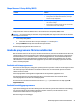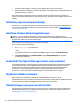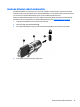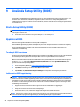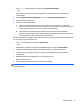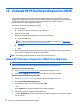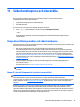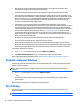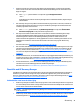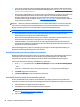User Guide - Windows 8.1
●
Det går bara att skapa en uppsättning återställningsmedier. Var försiktig när du hanterar dessa
återställningsverktyg och förvara dem på ett säkert ställe.
●
HP Recovery Manager undersöker datorn och fastställer hur mycket minnesutrymme som krävs.
●
Om du vill skapa återställningsskivor måste datorn ha en optisk enhet som kan skriva på DVD, och du
bör endast använda tomma DVD-R-, DVD+R-, DVD-R DL- eller DVD+R DL-skivor av hög kvalitet. Använd
inte återskrivbara skivor, t.ex. CD±RW, DVD±RW, DVD±RW med dubbla lager och BD-RE (återskrivbar
Blu-ray) – de är inte kompatibla med HP Recovery Manager-programvaran. Du kan även välja att
använda en tom USB-flashenhet av hög kvalitet.
●
Om din dator inte har en inbyggd optisk enhet med DVD-bränningsfunktion och du vill skapa
återställningsmedier på DVD-skivor kan du använda en extern optisk enhet (köps separat) för att skapa
återställningsskivor. Du kan även beställa återställningsskivor från supporten. Se häftet Worldwide
Telephone Numbers (Telefonnummer för support över hela världen) som medföljer datorn. Du kan även
hitta kontaktinformation på HPs webbplats. Gå till
http://www.hp.com/support, välj ditt land eller
region och följ anvisningarna på skärmen. Om du använder en extern optisk enhet måste den vara
direktansluten till en USB-port på datorn – enheten får inte vara ansluten till en USB-port på en extern
enhet, som exempelvis en USB-hubb.
●
Kontrollera att datorn är ansluten till elnätet innan du börjar skapa återställningsmedier.
●
Processen kan ta en timme eller mer. Avbryt inte den här processen.
●
Du kan avsluta programmet innan du är klar med att skapa återställnings-DVD:er om det skulle bli
nödvändigt. HP Recovery Manager avslutar bränningen av den pågående DVD:n. Nästa gång du öppnar
HP Recovery Manager uppmanas du att fortsätta och de återstående skivorna kommer att brännas.
Så här skapar du HP Recovery-medier:
1. Skriv recovery på Startskärmen och välj sedan HP Recovery Manager.
2. Välj Skapa återställningsskivor och följ anvisningarna på skärmen för att fortsätta.
Om du någon gång behöver återställa systemet, se
Återställa med HP Recovery Manager på sidan 49.
Använda verktygen i Windows
Du kan skapa systemåterställningspunkter och skapa säkerhetskopior av din personliga information med
hjälp av verktygen i Windows.
OBS! Om minnesutrymmet är 32 GB eller mindre är Microsoft Systemåterställning inaktiverat som
standard.
▲
Skriv hjälp på Startskärmen och välj sedan Hjälp och support.
– eller –
Gå till Windows-skrivbordet och klicka på frågetecknet i meddelandeområdet, längst till höger i
aktivitetsfältet.
Mer information och stegvisa anvisningar finns i Hjälp och support.
Återställning
Det finns flera alternativ för att återställa systemet. Välj den metod som passar just din situation och
kunskapsnivå bäst:
VIKTIGT: Alla metoder finns inte för alla modeller.
48 Kapitel 11 Säkerhetskopiera och återställa